Windows 8.1 Tips: Lägg till Windows Defender i snabbmenyn
Windows Defender är det inbyggda antivirusprogrammet ochantimalware säkerhetsverktyg i Windows 8.1, och det är inte som något i tidigare versioner av Windows. Det inkluderar vårt favorit Microsoft Antivirusverktyg Microsoft Security Essentials (MSE) och innehåller upptäckt av skadlig programvara som nu helt enkelt kallas Windows Defender i Windows 8 och högre.
Detta gör Windows Defender till ett antivirusprogram ochmalware-lösning som är helt gratis och inbyggd i operativsystemet. Virusdefinitionerna uppdateras regelbundet i bakgrunden och det ger dig realtidsskydd mot inkräktare.
Skanna enskilda mappar med Windows Defender
Så medan Windows Defender i Windows 8.1 är ett fantastiskt realtidsskydd mot virus och annan skadlig programvara, du kanske vill dubbelkontrollera några av dina enheter (flyttbara enheter kommer främst att tänka på här) eller mappar.
Starta först Windows Defender från Start-menyn, och medan du är där, kanske du vill högerklicka på den och lägga till den i Aktivitetsfältet.

Välj Anpassad under fliken Hem och klicka sedan på Skanna nu. Det öppnar File Explorer så att du kan välja den enhet eller mapp du vill skanna - klicka på OK.
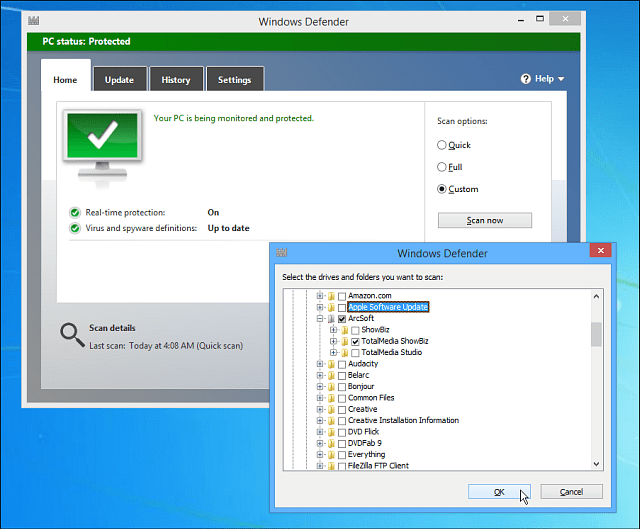
Medan du inte kan skanna enskilda filer medWindows Defender som du kan med MSE, det skannar alla filer som finns i en mapp. Om du vill skanna en enskild fil, kolla in VirustTotal som skannar din fil (upp till 65 MB) mot över 40 olika antivirusprogram.
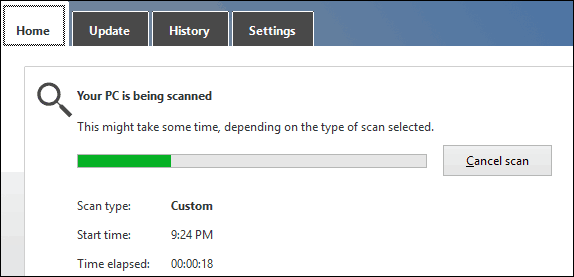
Lägg till Windows Defender i snabbmenyn
Om du vill ha snabbare åtkomst till Windows Defender,kanske du vill lägga till den till högerklicka på snabbmenyn. Det låter dig högerklicka på en mapp och använda Windows Defender för att snabbt skanna efter eventuella hot.
Öppna registret och navigera till HKEY_CLASSES_ROOTFoldershell och skapa en undernyckel med namnet: Windows Defender
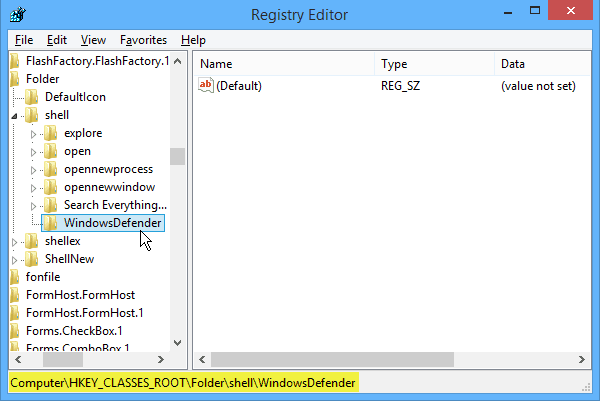
Klicka sedan på den WindowsDefender-nyckel som du just skapade, och skapa i det högra fönstret ett nytt strängvärde och namnge det Ikon och för värdetatatyp: % ProgramFiles% \ Windows Defender \ EppManifest.dll
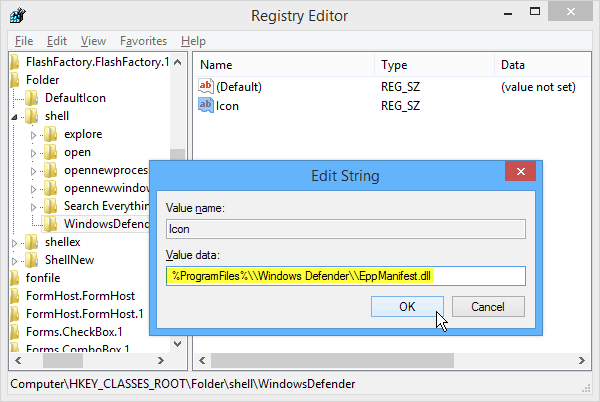
Skapa sedan ett annat strängvärde och namnge det MUIVerb och ställ in värdedata till Windows Defender Scan.

Slutligen måste du skapa en ny ny nyckel under Windows Defender som du skapat tidigare. Ställ in standardsträngvärdet till “C: Program FilesWindows DefenderMSASCui.exe” –QuickScan
Notera: Om du kopierar och klistrar in kommandot, se till att ändra citat (“) direkt i fältet Värdedata så att de är raka citat - inte smarta citat.

Klicka på OK och stäng av registerredigeraren. Och det är allt! Nu när du högerklickar på en mapp får du möjlighet att skanna den med Windows Defender.
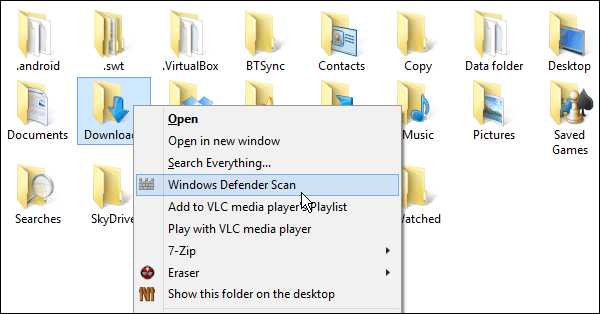










Lämna en kommentar